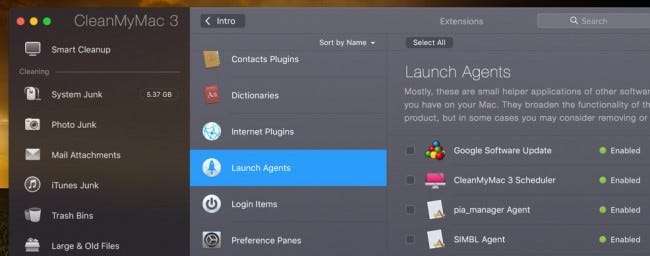Mac-datorer kan också fungera långsamt. Om din Mac verkar köra långsammare än den borde, bör de olika tipsen här hjälpa dig att identifiera och lösa problemet. Som med en Windows-dator , det finns många anledningar till att en Mac kan vara långsam.
Håll dig borta från program som lovar att "optimera" din Mac och få den att gå snabbare. Vissa "rengöringsprogram" - som Mac-versionen av CCleaner - kan ta bort tillfälliga filer och frigöra utrymme, men de får inte din Mac att fungera snabbare.
Hitta resurs-hungriga processer
RELATERAD: Hur man tvingar att avsluta applikationer på din Mac när de inte svarar
Använd Aktivitetsövervakaren - ungefär som Aktivitetshanteraren i Windows - för att se dina körprocesser och hitta sådana som slukar för många resurser. För att starta det, tryck på Command + Space för att öppna Spotlight-sökning , skriv Activity Monitor och tryck på Enter.
Klicka på rubriken "% CPU" för att sortera efter CPU-användning och se de applikationer och processer som kör mest CPU. I vissa fall kan det finnas en enda runaway-applikation med 99% CPU som du vill avsluta. Till tvångsavsluta en process , välj det genom att klicka på det och klicka på X-knappen i verktygsfältet. Se till att du inte avslutar en process som gör något viktigt. Du kan alltid försöka stänga en resurs hungrig app på normalt sätt först.
Om detta inte fungerar, klicka på "Visa" -menyn och välj "Alla processer" för att se alla processer som körs på din Mac. Du kan också klicka över till minnesavsnittet - en process som använder en stor mängd minne kan få din Mac att sakta ner. Pröva även avsnittet "Disk" - en process som använder hårddisken kan också få din Mac att sakta ner.
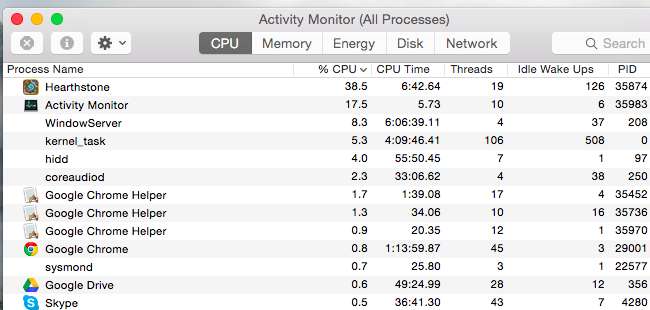
Stäng applikationer
Mac OS X lämnar gärna applikationer som körs i dockan. Även om du klickar på den röda "X" -knappen i ett applikationsfönster stängs den inte - den förblir igång i bakgrunden. I de flesta fall är detta inte ett stort problem. Men om din Mac verkar fungera långsamt kanske du inte vill stänga några av dessa program.
Leta efter applikationer som är markerade med en punkt på din docka, högerklicka eller Ctrl-klicka på deras ikoner och välj "Avsluta".
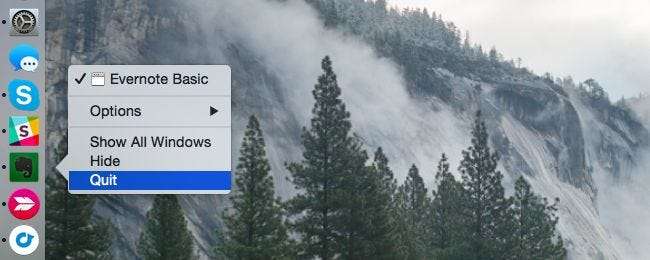
Beskär startprogram
RELATERAD: Mac OS X: Ändra vilka appar som startar automatiskt vid inloggning
Om din Mac är långsam efter att du loggat in kan den ha för många startprogram.
Till hantera startprogram , öppna fönstret Systeminställningar genom att klicka på Apple-menyikonen och välja "Systeminställningar". Klicka på ikonen "Användare och grupper", välj ditt nuvarande användarkonto och klicka på "Inloggningsobjekt." Avmarkera alla applikationer som du inte vill börja när du loggar in.
Om du någonsin vill skapa ett program automatiskt när du loggar in på din Mac, dra och släpp det i den här listan eller klicka på knappen "+" längst ner i listan och lägg till det.
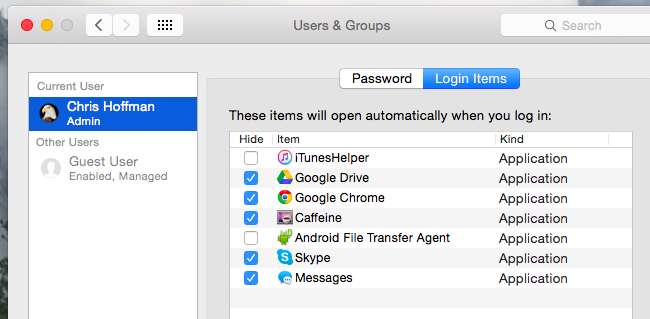
Städa upp lanseringsagenter
En av de dolda funktionerna i CleanMyMac 3 är att den kan städa upp Launch Agents, som är små hjälpapplikationer som körs i hemlighet i bakgrunden och startar annan programvara automatiskt utan att du vet. Om du ständigt har massor av saker som du inte kommer ihåg startar kan du ha ett Launch Agent-problem.
Ladda bara ner och kör CleanMyMac 3 , och gå sedan till Extensions -> Starta agenter för att rensa skräp.
Minska transparens och animationer
RELATERAD: Hur inaktiverar du fönstrets transparens i macOS
Genomskinlighet och animationer kan beskatta grafikhårdvaran på äldre Mac-datorer. Att minska dem kan hjälpa till att påskynda saker - det är värt ett skott.
För att göra detta, öppna fönstret Systeminställningar. Klicka på ikonen "Tillgänglighet" och markera alternativet "Minska transparens" för att minska OH-film. På OS X Yosemite kan detta alternativ påskynda vissa äldre Mac-datorer avsevärt.
Du kanske också vill klicka på "Dock" -preferensikonen och välja "Skala effekt" snarare än "Genie-effekt", vilket kan påskynda fönsterminimering av animering lite.
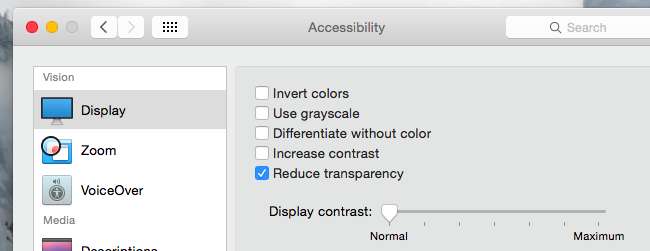
Lätt din webbläsare
Din webbläsare kan bara vara det program som orsakar ditt problem. De vanliga tipsen gäller också för en Mac - särskilt med tanke på att Google Chrome fungerar särskilt dåligt på Mac OS X.
Försök att minimera antalet webbläsartillägg som du använder och ha färre flikar öppna samtidigt för att spara minne och CPU-resurser.
Du kanske också vill prova Safari-webbläsaren som ingår i Mac OS X, som verkar fungera bättre än Chrome - speciellt när det gäller batteriström. Om du till exempel kan komma undan med att använda Safari och inte är beroende av en funktion eller tillägg i Chrome kanske du vill prova det på allvar.
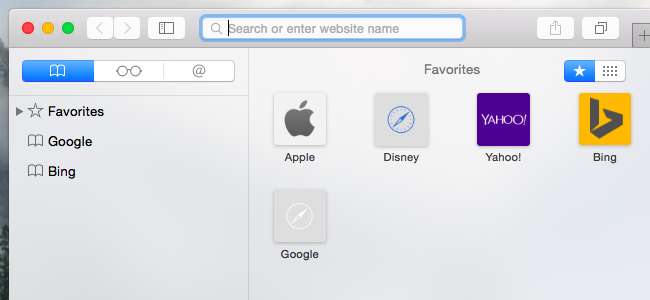
Inaktivera FileVault Disk Encryption
RELATERAD: Hur man krypterar din Macs systemdisk, flyttbara enheter och enskilda filer
FileVault-diskkryptering är aktiverat som standard på Mac OS X Yosemite. Detta hjälper till att skydda dina Mac-filer om de någonsin blir stulna, vilket förhindrar obehörig åtkomst till dem. Det hindrar också människor från att ändra lösenordet på din Mac och logga in utan ditt tillstånd .
På vissa Mac-datorer kan det leda till att Mac startar eller loggar in mycket långsamt. Om så är fallet kan du gå till fönstret Systeminställningar, klicka på ikonen "Säkerhet och sekretess", klicka på rubriken "FileVault", och stäng av FileVault-kryptering.
Vi rekommenderar att du låter FileVault vara aktiverat såvida inte din Mac tar mycket lång tid att starta eller logga in.
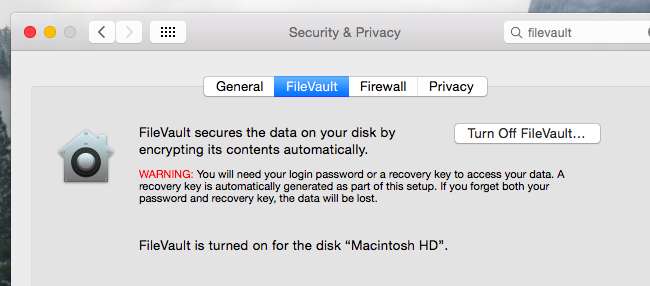
Snabba upp Finder
När du öppnar Finder-fönstret för att visa dina filer öppnas det som standard för "Alla mina filer". Om du har ett mycket stort antal filer på din Mac kan den här vyn vara långsam att laddas, vilket saktar ner FInder varje gång du öppnar ett nytt Finder-fönster.
Du kan förhindra att detta händer genom att klicka på "Finder" -menyn och välja "Preferences" i Finder. Välj din önskade mapp under "New Finder Windows Show" - till exempel kan du ha alla Finder-fönster automatiskt öppna i mappen Nedladdningar. Finder laddar inte vyn Alla mina filer längre.
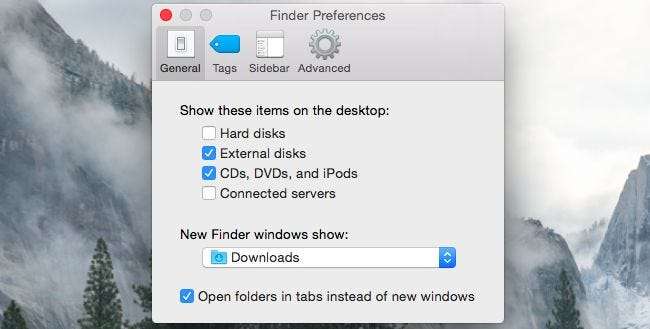
Frigör diskutrymme
RELATERAD: 10 sätt att frigöra diskutrymme på din Mac-hårddisk
Som på alla datorer kan frigöra diskutrymme också påskynda saker om du har en mycket liten mängd diskutrymme. För att kontrollera, klicka på Apple-menyn, välj "Om den här Mac" och titta under rubriken "Lagring".
Om det inte finns en anständig del ledigt utrymme vill du frigör utrymme på din Macs interna lagring .
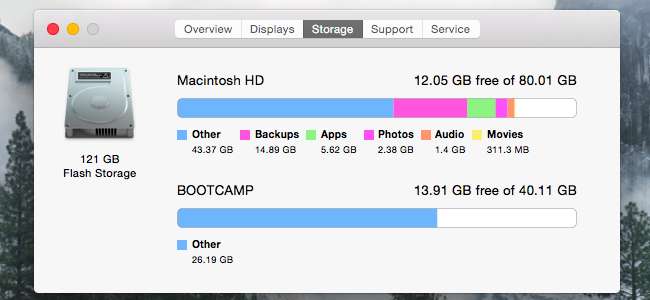
Återställ din SMC för att åtgärda alla typer av problem
RELATERAD: Så här åtgärdar du "Wi-Fi: Ingen maskinvara installerad" på Mac OS X
Detta användbara tips som kan fixa ett stort antal systemproblem på en Mac, även om många människor - särskilt erfarna Windows-användare - inte skulle tänka sig att prova detta. Återställning av System Management Controller - eller SMC - kan fixa allt från långsam prestanda till startproblem och maskinvaruproblem med Wi-Fi. Detta raderar faktiskt inga data - det är som att starta om en Mac på en lägre nivå.
Följ instruktionerna i den här artikeln för att återställa din Macs SMC.

Installera om Mac OS X
RELATERAD: Hur du rensar din Mac och installerar om macOS från Scratch
När allt annat misslyckas kan du försöka installera om ditt operativsystem. Detta är ett bra tips för varje enhet - det är till och med en bra idé om du har problem på en iPhone eller iPad .
Förutsatt att du har säkerhetskopior av dina viktiga saker kan du installera om Mac OS X på din Mac . Det här är mycket enklare än att installera om Windows - du behöver inte ladda ner något installationsmedium. Du kan bara starta upp i ett speciellt återställningsläge , starta installationen och din Mac laddar ner allt du behöver från Apple. Men du kommer definitivt att vilja säkerhetskopiera dina viktiga filer innan du börjar!
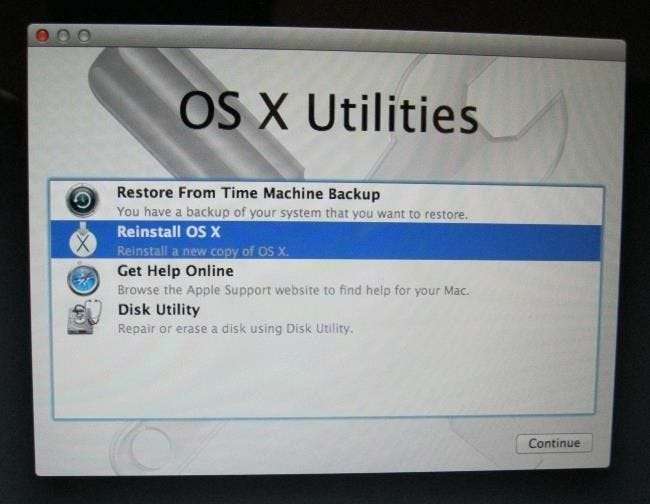
Om du har en Mac med en mekanisk hårddisk kanske du vill prova uppgradera den till en SSD-enhet . Det är alltid ett säkert sätt att påskynda vilken dator som helst.
Bildkredit: Thomas Leuthard på Flickr , bfishadow på Flickr